Συμβουλές για τη διόρθωση του iPhone Συνεχώς ζητά τον κωδικό πρόσβασης email
Είναι σας Το iPhone συνεχίζει να ζητά κωδικό email; Ανησυχείτε γιατί συμβαίνει αυτό; Δεν είσαι μόνος. Πολλοί άλλοι άνθρωποι είναι επίσης στην ίδια σελίδα. Μπορούμε να καταλάβουμε πόσο δύσκολο είναι αυτό για εσάς καθώς το email είναι μια από τις πολύ σημαντικές πτυχές της ζωής μας. Όλοι το χρειαζόμαστε τακτικά στα γραφεία μας. Και επειδή το 90% της εργασίας γίνεται μέσω των κινητών μας τηλεφώνων, αν δεν μπορείτε να αποκτήσετε πρόσβαση στο email, είτε πρόκειται για Hotmail, Outlook ή Gmail, μπορεί να είναι πολύ απογοητευτικό. Ωστόσο, σε αυτό το άρθρο, θα σας βοηθήσουμε να αντιμετωπίσετε τέτοια προβλήματα και θα σας πούμε τις λύσεις που θα σας βοηθήσουν να αντιμετωπίσετε το iPhone που συνεχίζει να ζητά ζητήματα κωδικού πρόσβασης σε μεγάλο βαθμό. Ας προχωρήσουμε χωρίς καμία άλλη καθυστέρηση!
Μέρος 1: Γιατί το iPhone συνεχίζει να ζητά κωδικό πρόσβασης
Μπορεί να κάνετε λάθος αν πιστεύετε ότι το iPhone συνεχίζει να ζητά κωδικό πρόσβασης χωρίς λόγο. Υπάρχει πάντα ένας λόγος που συμβαίνει κάτι τέτοιο στο iPhone. Και ως εκ τούτου, προτού προχωρήσουμε περαιτέρω, θα θέλαμε να μοιραστούμε μαζί σας τις αιτίες που μπορούν να προκαλέσουν αυτό το πρόβλημα. Άλλωστε είναι πάντα καλύτερο να έχεις επιπλέον γνώσεις. Ακολουθούν λοιπόν μερικοί λόγοι που μπορεί να σας βοηθήσουν να κατανοήσετε καλύτερα τα πράγματα και να διορθώσετε την Apple συνεχίζει να ζητά κωδικό πρόσβασης εύκολα.
- Πρώτον, ένα βασικό πράγμα, δηλαδή λάθος κωδικό πρόσβασης. Μπορεί να έχετε ξεχάσει τον κωδικό πρόσβασής σας ή να έχετε εισαγάγει λάθος κωδικό και ίσως γι’ αυτό το iPhone συνεχίζει να ζητά κωδικό πρόσβασης στην εφαρμογή αλληλογραφίας. Προσπαθήστε να είστε πιο προσεκτικοί και να βλέπετε κάθε γράμμα ή αριθμό καθώς πληκτρολογείτε.
- Δεύτερον, ένα ξεπερασμένο iOS μπορεί να δημιουργήσει χάος πολλές φορές. Ως εκ τούτου, θα βοηθούσε να διατηρείτε το iPhone σας ενημερωμένο για να αποφύγετε αυτό και κάθε άλλο πρόβλημα.
- Το πρόβλημα μπορεί επίσης να προκύψει εάν το Διαδίκτυο δεν λειτουργεί καλά. Προτείνεται λοιπόν να το ελέγξετε και αυτό.
- Ένας άλλος λόγος μπορεί να είναι ότι υπάρχει ανάγκη ενημέρωσης ή επαναφοράς του κωδικού πρόσβασης του email σας για λόγους ασφαλείας.
- Ένας σπάνιος αλλά πρέπει να γνωρίζετε γιατί ο λογαριασμός email σας έχει ανασταλεί ή απενεργοποιηθεί. Σε μια τέτοια περίπτωση, πρέπει να επικοινωνήσετε με τον πάροχο email.
Μέρος 2: Τρόποι επιδιόρθωσης του iPhone Συνεχώς ζητά κωδικό πρόσβασης
Τώρα που ξέρετε γιατί το iPhone σας ζητά συνέχεια κωδικό πρόσβασης email, μπορούμε να προχωρήσουμε με τις διορθώσεις που πρέπει να εφαρμοστούν. Διαβάστε τις λύσεις και ακολουθήστε τα βήματα προσεκτικά.
1. Επανεκκινήστε το iPhone
Είτε το πιστεύετε είτε όχι, αλλά μια απλή επανεκκίνηση μπορεί να κάνει θαύματα. Όποιο κι αν είναι το σφάλμα λογισμικού, αξίζει να δοκιμάσετε την επανεκκίνηση του iPhone. Πολλοί έχουν επιδιορθώσει πολλά προβλήματα με αυτό και το ίδιο μπορείτε να κάνετε και εσείς εάν έχετε Το iPhone συνεχίζει να ζητά κωδικό email. Καλά! Όλοι ξέρετε πώς να το κάνετε αυτό, αλλά εδώ είναι ένας σύντομος οδηγός.
1 βήμα: Κοιτάξτε το κουμπί λειτουργίας της συσκευής σας και πατήστε το παρατεταμένα.
2 βήμα: Συνεχίστε να το πατάτε μέχρι να δείτε το ρυθμιστικό ‘Slide to power off’ στην οθόνη.
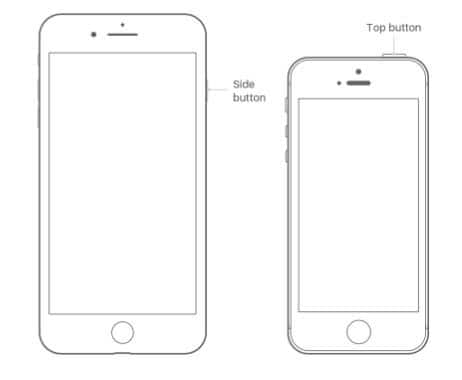
3 βήμα: Σύρετε το και το iPhone θα απενεργοποιηθεί.
4 βήμα: Περιμένετε μερικά δευτερόλεπτα και πατήστε ξανά παρατεταμένα το κουμπί λειτουργίας για να το ενεργοποιήσετε.
Note: Εάν έχετε iPhone μεταγενέστερο του 7 ή 7 Plus που δεν έχει κουμπί Home, πρέπει να πατήσετε παρατεταμένα τα πλήκτρα τροφοδοσίας και οποιαδήποτε πλήκτρα έντασης ήχου μαζί για να απενεργοποιήσετε τη συσκευή. Και για να το ενεργοποιήσετε, πατήστε μόνο το πλήκτρο λειτουργίας.
2. Επαναφορά ρυθμίσεων δικτύου
Ένας άλλος τρόπος για να σας βοηθήσει να διορθώσετε το iPhone που ζητά συνεχώς κωδικό πρόσβασης είναι η επαναφορά των ρυθμίσεων δικτύου της συσκευής σας. Όλοι γνωρίζουμε ότι το email λειτουργεί στο Διαδίκτυο και επομένως η επαναφορά των ρυθμίσεων του δικτύου σας θα ρυθμίσει ξανά τις ρυθμίσεις σας που σχετίζονται με το δίκτυο. Ως αποτέλεσμα, κάθε ζήτημα που σχετίζεται με τον Ιστό θα επιλυθεί και ελπίζουμε ότι μπορείτε επίσης να απαλλαγείτε από το iPhone που συνεχίζει να ζητά προβλήματα με τον κωδικό πρόσβασης. Λάβετε υπόψη ότι αυτή η μέθοδος θα διαγράψει όλες τις ρυθμίσεις δικτύου σας, όπως κωδικούς πρόσβασης Wi-Fi, VPN κ.λπ. Ακολουθούν τα βήματα που πρέπει να ακολουθήσετε:
1 βήμα: Μεταβείτε στις ‘Ρυθμίσεις’ για αρχή.
2 βήμα: Εκεί, θα δείτε την επιλογή «Γενικά». Πατήστε πάνω του.
3 βήμα: Μετά από αυτό, αναζητήστε την επιλογή ‘Επαναφορά’.
4 βήμα: Πατήστε ‘Επαναφορά ρυθμίσεων δικτύου.» Η συσκευή θα ζητήσει τον κωδικό πρόσβασης. Εισαγάγετε το για να συνεχίσετε.
5 βήμα: Επιβεβαιώστε τις ενέργειες.

3. Έλεγχος για ενημερώσεις
Η ενημέρωση είναι ένα από τα πιο σημαντικά πράγματα που δεν μπορούμε να αγνοήσουμε. Ως εκ τούτου, εδώ είναι τι μπορείτε να κάνετε για να διορθώσετε το iPhone που συνεχίζει να ζητά ζητήματα κωδικού πρόσβασης email. Πρέπει να ελέγξετε το iPhone σας για ενημερώσεις και να προχωρήσετε στην εγκατάστασή του. Η ενημέρωση του iOS θα αφαιρέσει όλα τα σφάλματα και οποιαδήποτε τέτοια δυσλειτουργία λογισμικού μπορεί εύκολα να διορθωθεί αυτόματα. Τα βήματα είναι τα εξής:
1 βήμα: Ξεκινήστε πατώντας το «ρυθμίσεις‘ για να μπείτε σε αυτό.
2 βήμα: Τώρα, πατήστε στο ‘Γενικά’.
3 βήμα: Η δεύτερη επιλογή θα είναι ‘Ενημέρωση λογισμικού” στην επόμενη σελίδα. Πατήστε πάνω του.
4 βήμα: Η συσκευή θα ελέγξει για τις διαθέσιμες ενημερώσεις. Εάν είναι διαθέσιμο, προχωρήστε πατώντας στο ‘Λήψη και εγκατάσταση. ‘

4. Ενεργοποιήστε τον Κωδικό Αυτόματης Συμπλήρωσης
Τέλος, μπορείτε να δοκιμάσετε αυτήν τη μέθοδο εάν τα παραπάνω δεν λειτούργησαν καλά. Ενεργοποίηση αυτόματης συμπλήρωσης κωδικού πρόσβασης για να καταργήσετε το iPhone συνεχίζει να ζητά προβλήματα με τον κωδικό πρόσβασης. Εδώ είναι πώς το κάνετε.
1 βήμα: Ανοίξτε τις ‘Ρυθμίσεις’ και πατήστε την επιλογή ‘Κωδικοί πρόσβασης’.
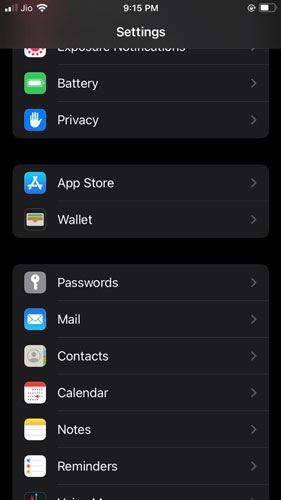
2 βήμα: Τώρα, το iPhone θα σας ζητήσει να εισαγάγετε τον κωδικό πρόσβασής σας ή το αναγνωριστικό αφής. Κάντε ό,τι έχει ρυθμίσει το iPhone σας.
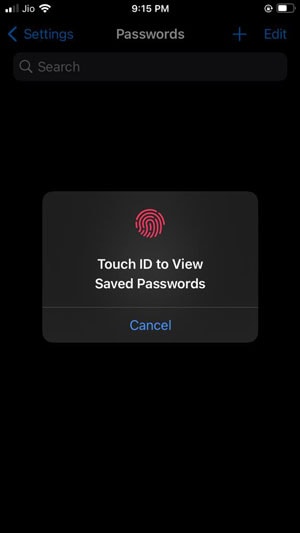
3 βήμα: Τώρα, ενεργοποιήστε το ‘Αυτόματη συμπλήρωση κωδικών πρόσβασης‘Επιλογή.
Μέρος 3: Διαχείριση κωδικού πρόσβασης με καλύτερο τρόπο
Καθώς μιλάμε για κωδικούς πρόσβασης για τόσο καιρό, γίνεται φανερό ότι οι κωδικοί πρόσβασης παίζουν πολύ σημαντικό ρόλο στη ζωή μας, ειδικά όταν όλα είναι ψηφιακά και στα τηλέφωνά μας. Είτε πρόκειται για εφαρμογή παιχνιδιού είτε για υγεία ή ακόμα και για ψώνια, απαιτεί να εγγραφείτε και μαζί με αυτό έρχεται η απαίτηση κωδικού πρόσβασης. Βλέποντας όλα αυτά, θα θέλαμε να προτείνουμε το πιο ισχυρό εργαλείο διαχείρισης κωδικών πρόσβασης, που είναι το DrFoneTool – Password Manager (iOS) από τη Wondershare. Η Wondershare είναι η κορυφαία μάρκα λογισμικού και παρέχει εξαιρετικά εργαλεία για τις εξαιρετικές επιδόσεις τους.
DrFoneTool – Διαχείριση κωδικών πρόσβασης μπορεί να σας βοηθήσει να βρείτε τον λογαριασμό σας Apple και εύκολα ανακτήστε τους περισσότερους αποθηκευμένους κωδικούς πρόσβασης. Δεν χρειάζεται να ανησυχείτε μήπως ξεχάσετε τον κωδικό πρόσβασης του χρόνου οθόνης ή τους κωδικούς πρόσβασης άλλων Εφαρμογών. Το εργαλείο μπορεί να σας βοηθήσει να το ανακτήσετε εύκολα. Λοιπόν, κατεβάστε το εάν χρειάζεστε καλύτερη διαχείριση κωδικών πρόσβασης.
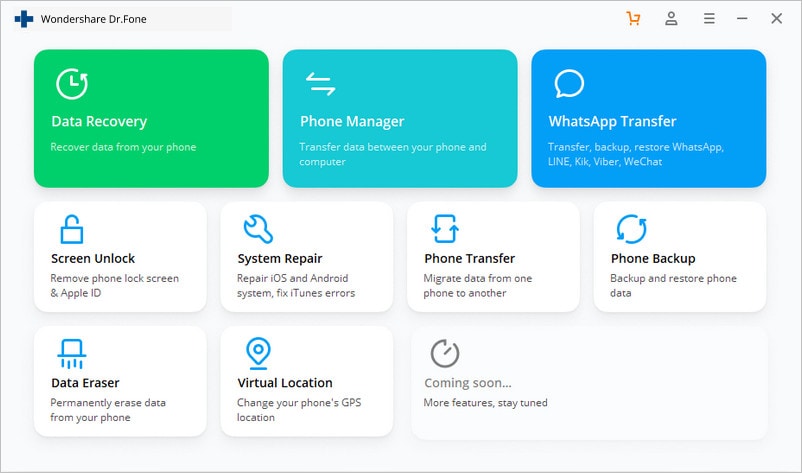
Συμπέρασμα
Αυτό ήταν όλο Το iPhone συνεχίζει να ζητά κωδικό email και τι να κάνετε για αυτό. Μοιραστήκαμε μερικές γρήγορες και απλές διορθώσεις μαζί με τα βήματα που θα σας βοηθήσουν να καταλάβετε καλύτερα. Το να έχεις τέτοια προβλήματα είναι ένα χάος, αλλά μπορείς να το διορθώσεις μόνος σου, αν σου δοθεί λίγος χρόνος και φροντίδα. Μοιραστήκαμε επίσης ένα ενδιαφέρον εργαλείο διαχείρισης κωδικών πρόσβασης για να σας κάνουμε να βιώσετε τα πράγματα ακόμα καλύτερα. Ελπίζουμε ότι το άρθρο θα ήταν για τη βοήθειά σας. Για περισσότερα τέτοια θέματα στο μέλλον, μείνετε συντονισμένοι μαζί μας. Επίσης, αφήστε ένα σχόλιο παρακάτω για να μοιραστείτε τις απόψεις σας!
πρόσφατα άρθρα